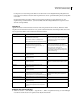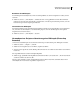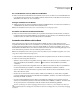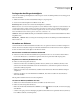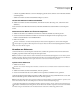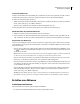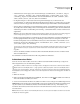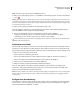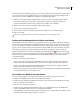Operation Manual
694
VERWENDEN VON PHOTOSHOP CS4
3D und technische Bildbearbeitung
Bearbeiten eines Bildstapels
Da ein Bildstapel ein Smart-Objekt ist, können Sie die Originalbilder, aus denen die Stapelebene besteht, jederzeit
bearbeiten.
❖ Wählen Sie „Ebene“ > „Smart-Objekte“ > „Inhalt bearbeiten“ oder doppelklicken Sie auf die Ebenenminiatur.
Nachdem Sie das bearbeitete Smart-Objekt gespeichert haben, wird der Stapel automatisch gerendert, wobei die
letzte Renderoption auf den Stapel angewendet wird.
Umwandeln eines Bildstapels
Um die Renderwirkungen auf einen Bildstapel beizubehalten, wandeln Sie das Smart-Objekt in eine reguläre Ebene
um. (Sie können das Smart-Objekt vor der Umwandlung kopieren, wenn Sie den Bildstapel zu einem späteren
Zeitpunkt erneut rendern möchten.)
❖ Wählen Sie „Ebene“ > „Smart-Objekte“ > „Rastern“.
Verwenden eines Skripts zur Generierung eines Bildstapels (Photoshop
Extended)
Sie können das Statistikskript für die automatische Generierung und das Rendering eines Bildstapels verwenden.
1 Wählen Sie „Datei“ > „Skripten“ > „Statistik“.
2 Wählen Sie einen Stapelmodus aus dem Menü „Stapelmodus wählen“.
3 Wenden Sie den Stapelmodus auf die aktuell geöffneten Dateien an oder wählen Sie einen Ordner oder einzelnen
Dateien aus.
Die ausgewählten Dateien werden im Dialogfeld aufgeführt.
4 Wählen Sie ggf. „Quellbilder nach Möglichkeit automatisch ausrichten“ (oder „Bearbeiten“ > „Ebenen automatisch
ausrichten“). Klicken Sie dann auf „OK“.
Photoshop fasst die Bilder zu einem einzelnen Bild mit mehreren Ebenen zusammen, wandelt die Ebenen in ein
Smart-Objekt um und wendet den ausgewählten Stapelmodus an.